
Michael Fisher
0
1377
127
Det Kommando (cmd) -tasten stjæler rampelyset på din Mac-tastatur, men det er Mulighed (eller alt) nøgle, der er den rigtige helt. Det fungerer bag kulisserne og giver dig hurtig adgang til en række funktioner og handlinger - og du har sandsynligvis aldrig klar over det.
Her er 20 opgaver, du kan tage sig af ved hjælp af denne ene nøgle.
Klip og indsæt filer
På OS X involverer flytning af filer enten kopi-indsættelse af dem eller træk og slip dem i de rigtige mapper. Cut-pasting understøttes ikke, eller sådan ser det ud til.
For at få en cut-paste-funktion på din Mac skal du kopiere filen som normalt med Cmd + C, men mens du indsætter det, bruger du Cmd + Mulighed + V i stedet for Cmd + V. Dette flytter sig filen i stedet for at oprette en duplikat.
Du kan se, hvordan dette fungerer fra menulinjen. Når du har kopieret en fil, skal du åbne Redigere menu og hold nede Mulighed. Du vil se, at sæt ind indstillingen ændres til Flyt varen her, hvilket svarer til cut-paste.
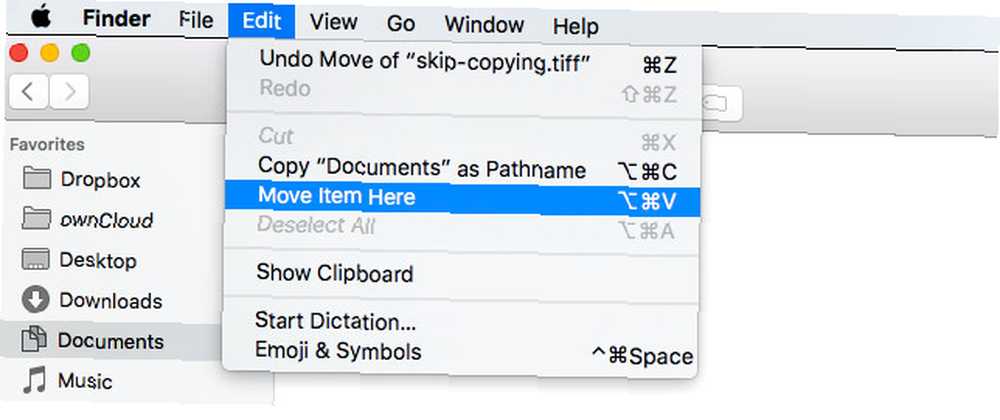
Slet filer uden først at flytte dem til papirkurven
Når du sletter filer på OS X, havner de i Affald mappe som standard. Det er en smerte at skulle tømme papirkurven for at slippe slettede filer til gode hver gang.
Heldigvis kan du tvinge filer til at blive slettet øjeblikkeligt, dvs. uden først at flytte dem til papirkurven. Her er et par måder at gøre det på, og de involverer begge Mulighed nøgle!
- Hvis du bruger tastaturgenvejen Cmd + Slet for at slette filer, tryk Cmd + Mulighed + Slet i stedet.
- Hvis du sletter filer via Finder's Fil menu, tryk på Mulighed med menuen åben. Derefter får du en Slet med det samme ... mulighed i stedet for det sædvanlige Flytte til skrald.
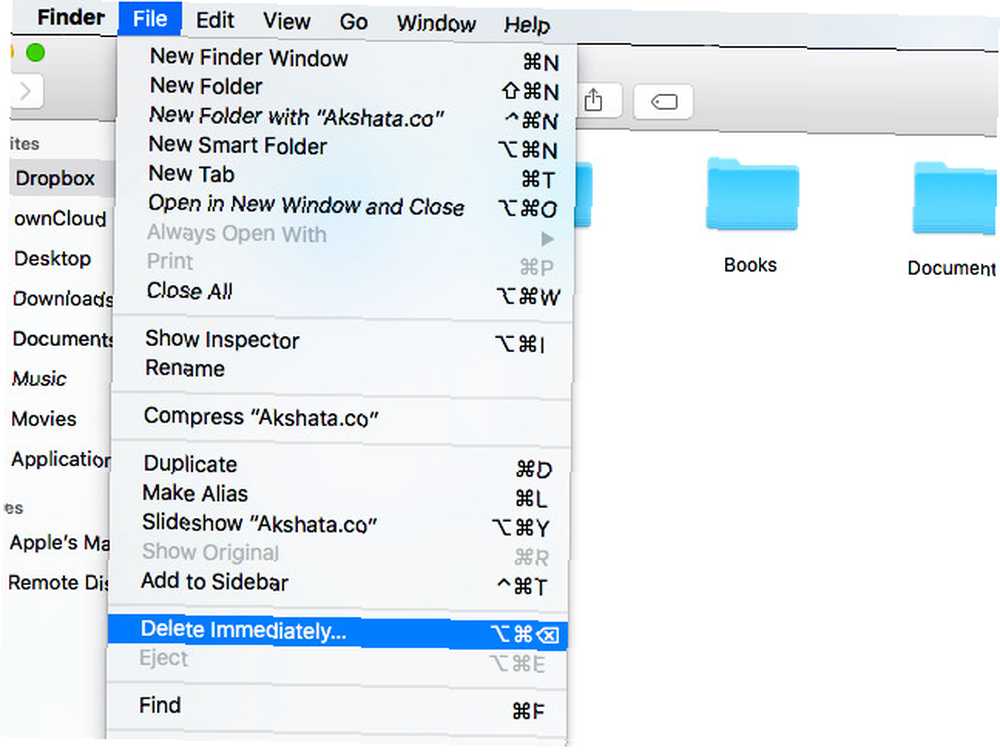
Ryd historie og opbevar webstedsdata i Safari
Rydning af browserhistorik er en fantastisk måde at fremskynde din browser Hvad kan du gøre for at fremskynde din browser? Hvad kan du gøre for at fremskynde din browser? Hvis du er som mig, og du bruger en enorm del af din dag på at surfe på nettet, forstår du, hvor frustrerende det er at have en langsom, oppustet browser, der ser ud til at være på dens…, men det er irriterende at miste dine cookies og webstedspræferencer når du gør det.
Vidste du, at Safari giver dig mulighed for at slippe af med lige browserhistorikken? Det gør det. Bare hold nede Mulighed når du har Historie menu åben, og ta-da! Der er det Ryd historie og opbevar webstedsdata ... mulighed lige nederst i menuen.
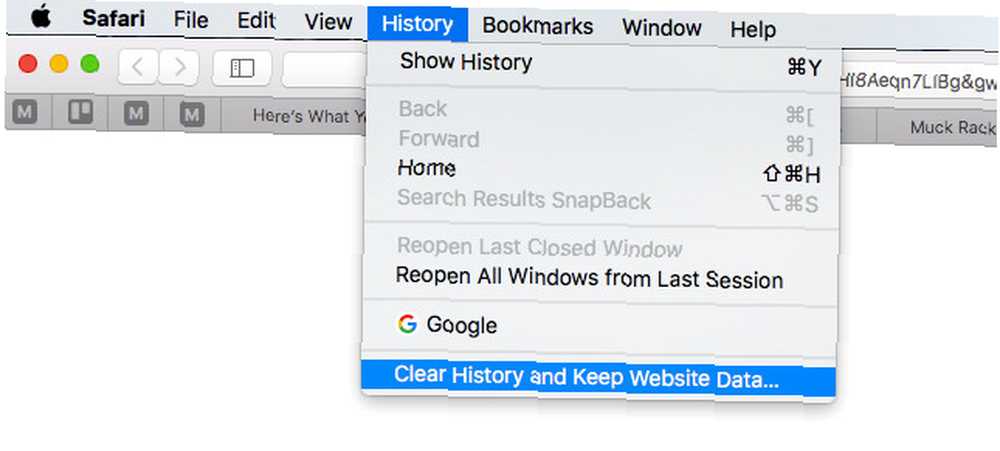
Genstart Finder
Der er lejligheder, hvor du er nødt til at genstarte din Mac's filudforsker. Når du f.eks. Har kørt en terminal-kommando til at vise skjulte filer Skjul & find en hvilken som helst fil på Mac OS X Skjul & find enhver fil på Mac OS X Der er ingen ligefrem måde at hurtigt skjule eller afsløre skjulte filer på Mac OS X, som der er på Windows - men det er muligt. , skal du genstarte Finder for at få de skjulte filer til at vises.
Her er den nemmeste måde at genstarte Finder på. Ctrl + Mulighed + Klik på Finders ikon i docken for at åbne sin kontekstmenu. Klik derefter på relancering fra menuen.
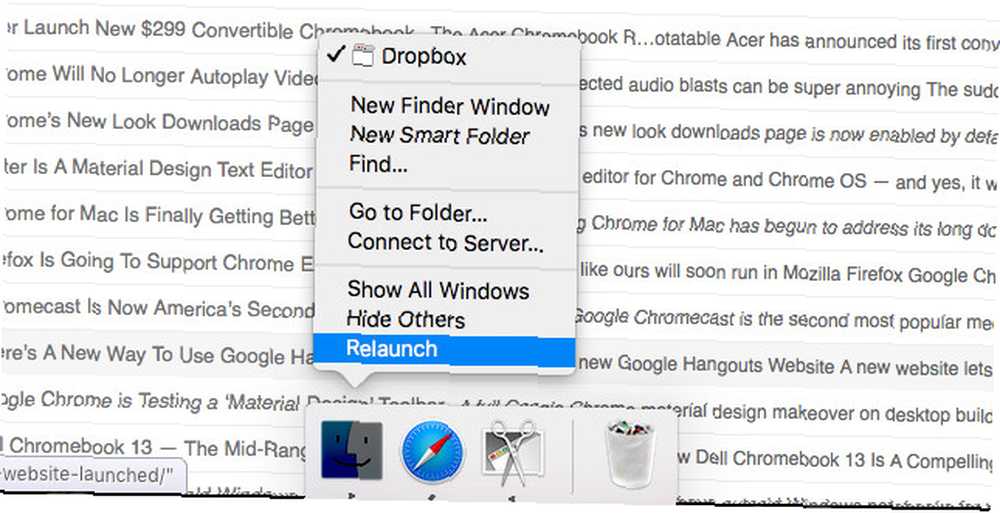
Bemærk: Du kan ikke se relancering hvis du åbner genvejsmenuen ved hjælp af bare Ctrl eller hvis du trykker på Mulighed efter menuen er allerede åben.
Kopier stienavnet på en fil eller mappe
Vil du indsætte placeringen af en fil i et andet program? Intet problem. Naviger til filen i Finder, få vist sin kontekstmenu og hold den nede Mulighed. Derefter ser du en Kopi “filnavn” som stienavn link i stedet for det sædvanlige Kopi “filnavn” mulighed.
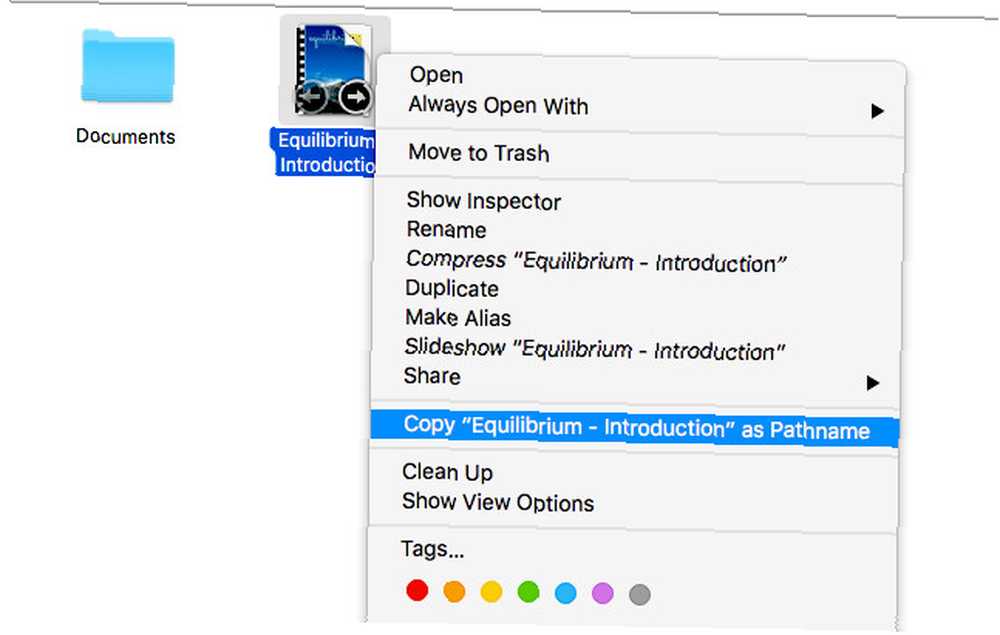
Åbn brugerbiblioteket
Brugerbiblioteket indeholder brugerspecifikke data Sådan får du adgang til OS X-bibliotekmappen og hvorfor det er praktisk Sådan får du adgang til OS X-biblioteksmappen og hvorfor det er praktisk. De fleste OS X-biblioteksmapper er bedst at stå alene, men det er nyttigt at kende din måde og omkring brugerbiblioteket. og præferencer, men du behøver ikke at få adgang til det ofte. Når du har brug for at stikke rundt i den mappe, skal du huske, at dette er den hurtigste måde at komme til den på:
- Start Finder, og klik på Gå i menulinjen.
- Trykke Mulighed at afsløre Bibliotek link i menuen.
- Klik på Bibliotek.
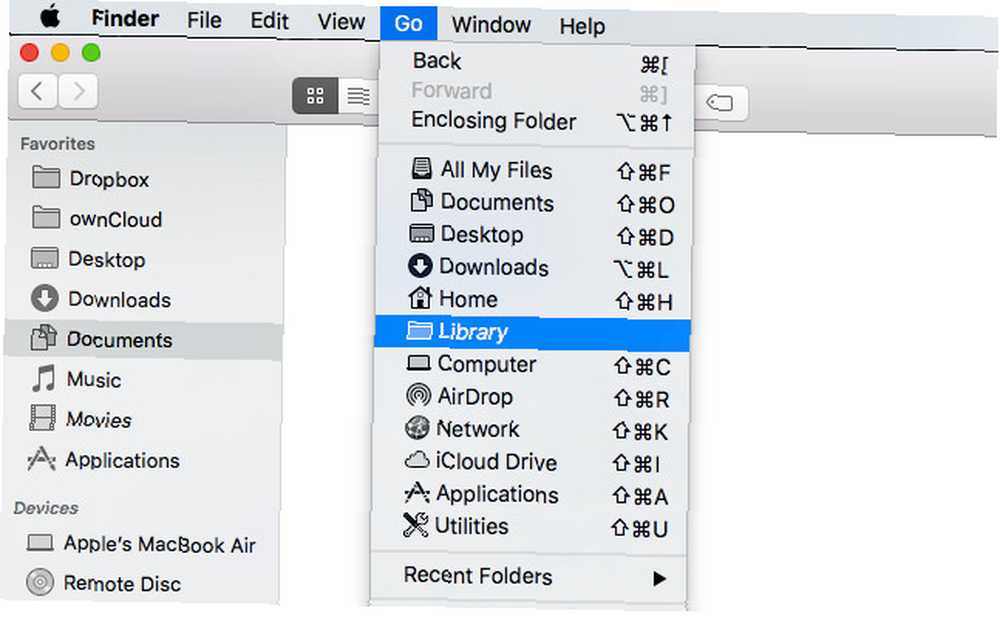
Skift Forstyrr ikke tilstand i underretningscenter
Vil du aktivere Forstyr ikke tilstand for at forhindre underretninger i at distrahere dine pop-ups på din Mac? Sådan stopper du dem én gang for alle pop-ups på din Mac? Sådan stopper du dem en gang for alle De bryder dit fokus, kommer i vejen og undertiden forvirrer dig. Hvorfor går disse pop-ups ikke væk? ?
Sikker på, du kan åbne underretningscentret, rulle op og flytte Forstyr ikke skyderen til højre. Men, der er en anden måde, der er super hurtig. Bare hold nede Mulighed og klik på Notifikationscenterets menulinjeikon. Gentag handlingen for at slå fra Forstyr ikke mode.
Du kan hurtigt tænde for ikke forstyrr på Mac ved at klikke på meddelelsesikonet. Jeg lærer nye ting hver dag
- T. Austin Shoecraft (@Craftyshoe) 4. februar 2015
Skift standardapplikationen til enhver filtype
Forestil dig, at du vil ændre standardprogrammet, der bruges til at åbne filer af en bestemt type. For at gøre det skal du højreklikke på nogen fil af den type i Finder, og når genvejsmenuen dukker op, skal du holde nede Mulighed nøgle. Du skulle nu se Altid åben med i stedet for Åben med i menuen. Klik på førstnævnte for at ændre applikationen, der er knyttet til den.
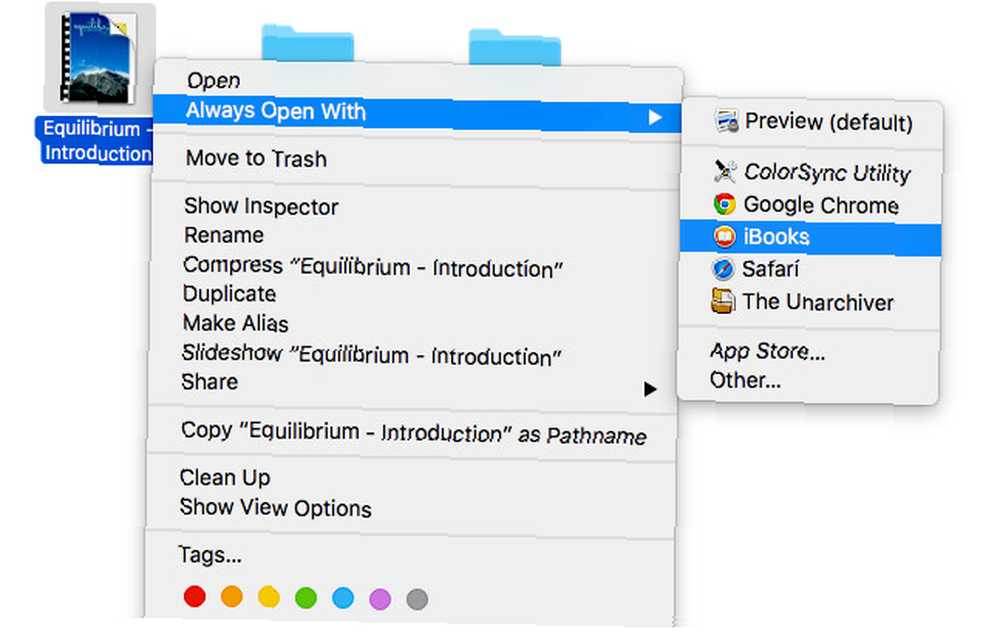
Alternativt kan du få adgang til Altid åben med ved at trykke på Mulighed nøglen når du har Fil menu åben for en valgt fil.
Gem fil som
Duplikere og Eksport er nyttige indstillinger, når du vil lave en kopi af en fil eller ændre dens format. Men “gemmer fil som… ” føles som en mere intuitiv måde at udføre en af disse opgaver på.
Det er synd, at Gem fil som indstillingen er skjult som standard. For at komme til det, når du har åbnet en fil, skal du besøge Fil menu og tryk på Mulighed. Du finder ud af, at Duplikere indstillingen ændres til Gem som…
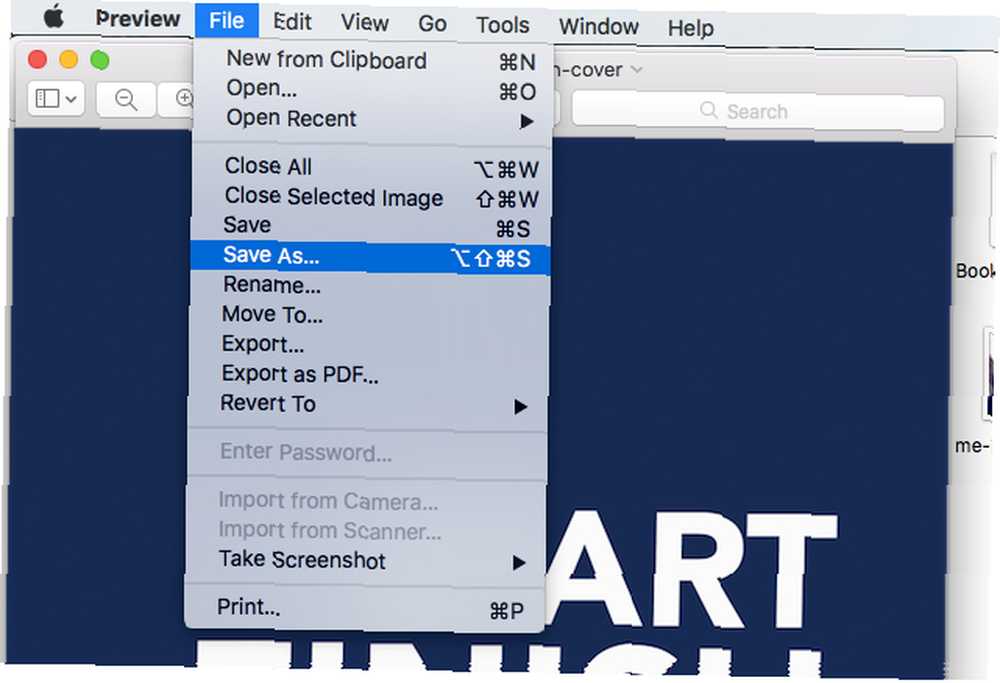
Styr lydstyrke og lysstyrke i mindre trin
Hvis du vil have en finere kontrol over lydstyrkeniveauer eller skærmens lysstyrke, er her et pænt trick. Holde nede Flytte + Mulighed når du trykker på de specielle taster, der er tildelt lysstyrke eller lydstyrke. Dette giver dig mulighed for at ændre niveauerne i mindre trin.
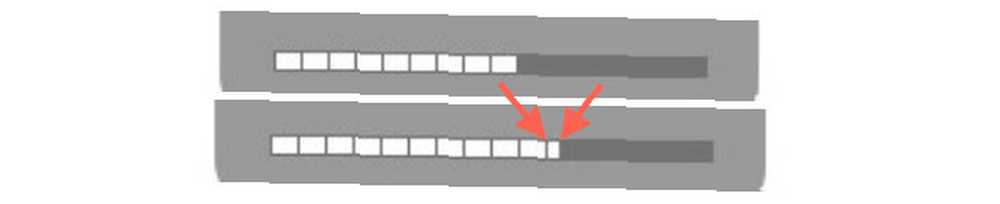
Skriv specialtegn
Det kan være meget hurtigere at skrive specialtegn og symboler, hvis du indtaster Mulighed nøgle. For eksempel, hvis du vil skrive symbolet for varemærke (™), skal du bare trykke på Valgmulighed + 2. For symbolet Copyright (©) skal du trykke på Option + G. Sej, ret?
For at finde ud af, hvilke taster der svarer til hvilke symboler, skal du holde Keyboard Viewer praktisk. Her er, hvordan du kan gøre det.
I Systemindstillinger> Tastatur, under Tastatur fanen, skal du markere afkrydsningsfeltet ud for Vis tastatur-, emoji- og symbolvisninger i menulinjen. Du finder et nyt ikon dukker op i menulinjen. Når du klikker på det og vælger Vis tastaturfremviser i den næste dropdown vises et skærmtastatur.
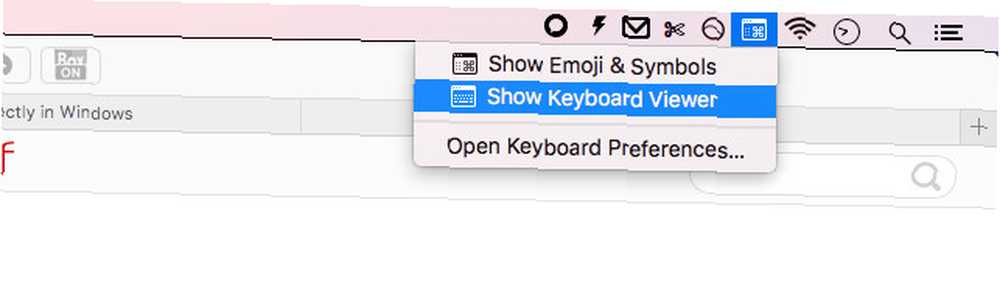
Hold dette tastatur aktivt Mulighed nøgle. Denne handling erstatter det eksisterende sæt nøgler med et sæt specialtegn. Brug Keyboard Viewer at finde de taster, der svarer til dine mest almindeligt anvendte symboler Sådan gør du: Nem tastaturgenveje til accentmærker på bogstaver [Mac] Sådan gør du: Nemme tastaturgenveje til accentmærker på bogstaver [Mac] og huske dem. Trykke Valgmulighed + Skift at afsløre endnu et sæt specialtegn.
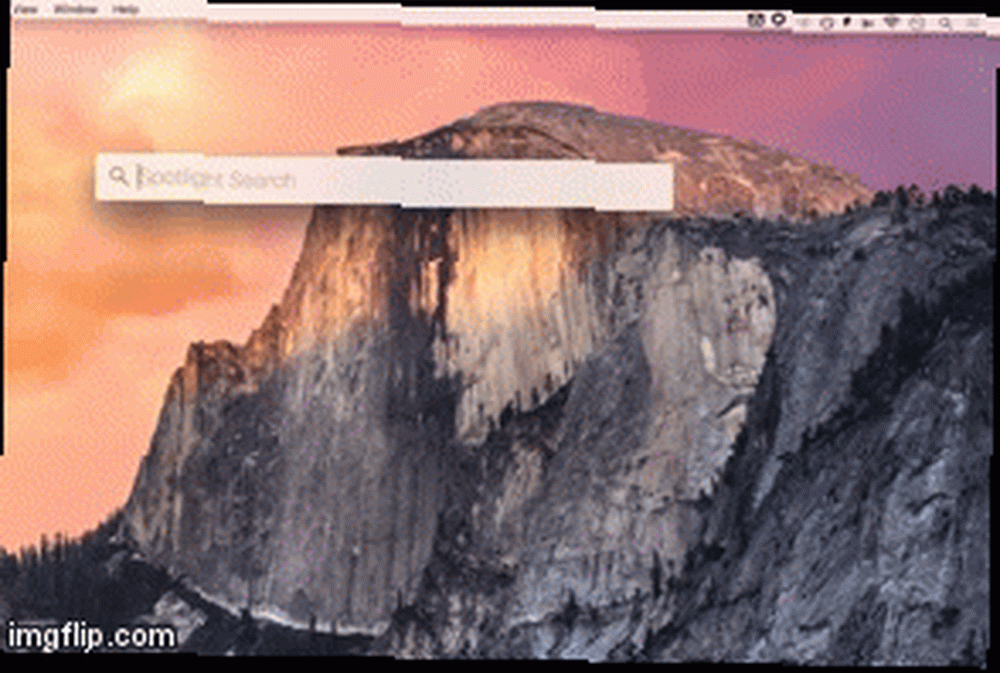
Udvid nestede mapper med et enkelt klik (Listevisning)
Listevisningen i Finder er praktisk, men at skulle udvide indlejrede mapper et niveau ad gangen er kedeligt. Hvis du vil afsløre alle indlejrede elementer på én gang, skal du trykke på Mulighed når du klikker på den lille pil ved siden af den yderste mappe i hierarkiet.
Spring over kopiering af en duplikatfil
Når du flytter en masse filer fra en mappe til en anden, og systemet møder duplikater, a Behold begge, stop eller udskift dialog vises.
Hvad hvis du ikke vil beholde begge filer eller erstatte den ene med den anden? klikker Hold op at annullere hele operationen virker som den eneste mulighed til venstre, ikke? Ikke så. Tryk på Mulighed nøgle til at afsløre denne fjerde mulighed: Springe, at udelade netop den specifikke fil fra at blive kopieret.
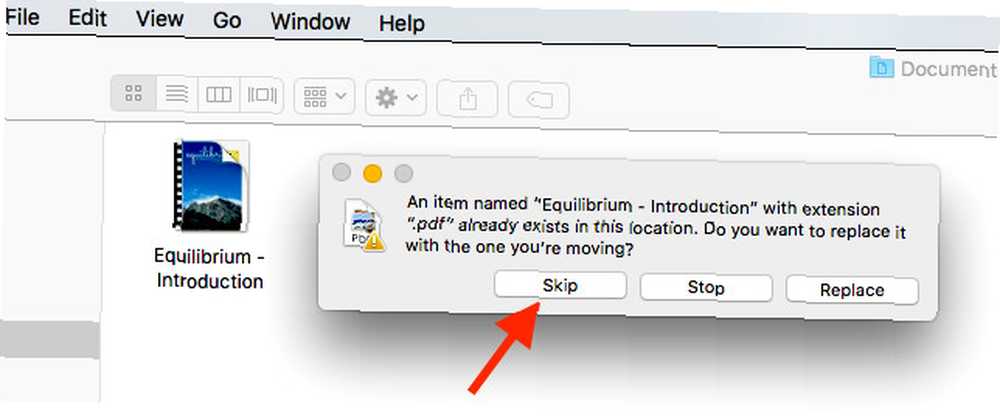
Fravælg elementer i Finder
Hvis Cmd + A vælger alle filer eller mapper på én gang, Cmd + Mulighed + EN fravælger dem alle.
Bemærk, at i modsætning til Vælg alle, Fravælg alle fungerer ikke uden for Finder. Så hvis du vælger al teksten i en PDF vha Cmd + A, Du kan ikke fravælge det ved hjælp af Cmd + Option + A.
Skjul alle andre Windows og tving afslut apps
Når du vil bringe et bestemt vindue foran og skjule resten, kan du prøve dette. Hent appens kontekstmenu i dock og tryk på Mulighed. Vælg nu Skjul andre indstilling, der vises i menuen. Dette trick afslører også a Tving op mulighed.
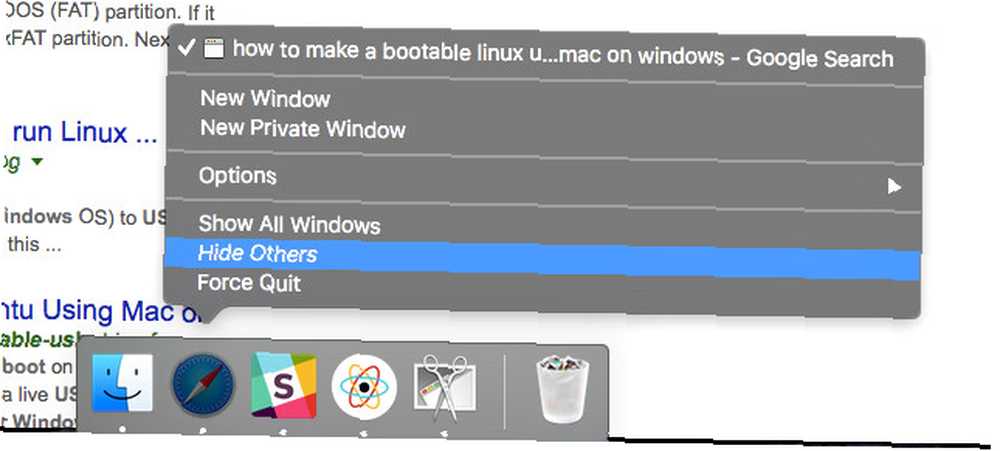
Åbn funktionsindstillinger
Funktionen (Fn) taster giver dig mulighed for at finpusse forskellige indstillinger som skærmens lysstyrke, tastaturbelysning og lydstyrke. For at lave yderligere finjusteringer relateret til en bestemt funktion, skal du gå ind på Systemindstillinger og find den tilsvarende dialog. Kom hurtigere der ved at bruge Mulighed nøgle med enhver Fn nøglekombination.
For eksempel, hvis du trykker på F3 til Mission Control, trykke Mulighed + F3 for at gå direkte til Mission Control's indstillinger dialog.
Få detaljerede WiFi-oplysninger
Du ved, at klikke på WiFi-ikonet i menulinjen afslører det netværk, du har forbindelse til, og en liste over andre netværk inden for rækkevidde. Men ved du hvad der vises, når du Valgmulighed + Klik ikonet? detaljeret information om dit netværk, lige fra IP-adressen Sådan spores en IP-adresse til en pc og hvordan finder du din egen Sådan spores en IP-adresse til en pc og hvordan finder du din egen Vil du se din computers IP-adresse? Måske vil du opdage, hvor en anden computer ligger? Der findes forskellige gratis værktøjer, der fortæller dig mere om en computer og dens IP-adresse. til BSSID. Du får også et link til Trådløs diagnose.
TIL: Du kan få adgang til trådløs diagnose ved at trykke på Option og klikke på wifi-ikonet. #mac #osx #hack
- Noppanit (Toy) (@noppanit) 24. december 2014
Bemærk: Dette trick fungerer ikke, hvis du trykker på Mulighed når du har åbnet rullemenuen WiFi. Du skal gøre det, før du klikker på WiFi-ikonet.
Spring hurtigt over og start et lysbilledshow
Quick Look-funktionen er en pæn måde at forhåndsvise filer på uden at åbne dem. Du vælger en eller flere filer, tryk på mellemrumstasten, og a Hurtigt blik vinduet springer ud, så du kan gennemse disse filer.
For at starte et lysbilledshow kan du gå på fuld skærm i Quick Look, men en hurtigere måde ville være at trykke på Mulighed + mellemrumstasten i Finder. Dette omgår Hurtigt blik og starter diasshowet direkte.
Du kan også bytte ud Hurtigt blik til Slideshow via genvejsmenuen eller Fil ved at holde nede Mulighed nøgle.
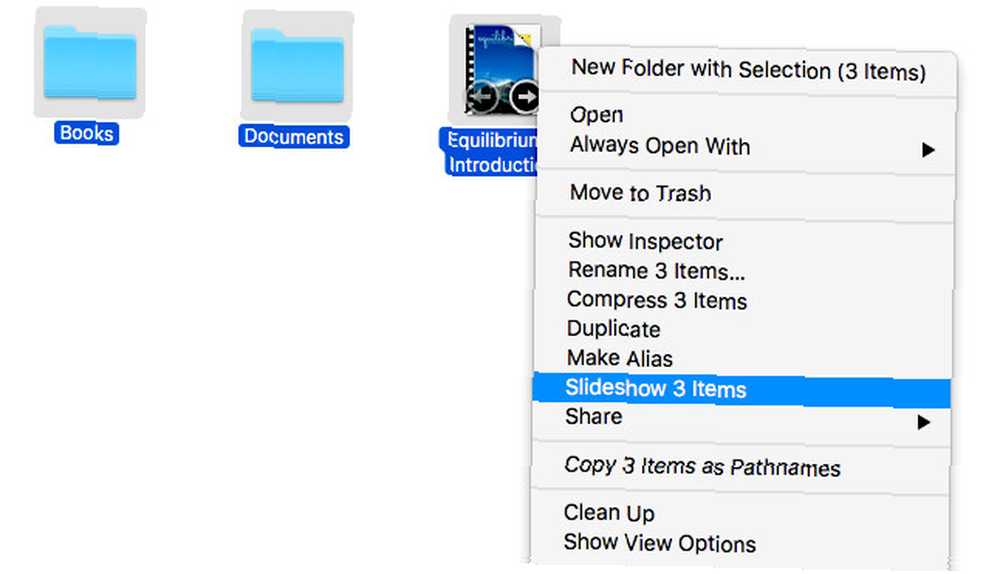
Få hurtig adgang til Dropbox-indstillinger
Klik på Dropbox-ikonet i menulinjen viser de nyeste filer, der er synkroniseret, med et lille gearikon nederst til højre for at få adgang til Dropbox-indstillinger. Hvis du gerne vil se Dropbox-indstillingerne vises direkte i dropdown, skal du trykke på Mulighed mens du klikker på Dropbox menulinjeikonet.
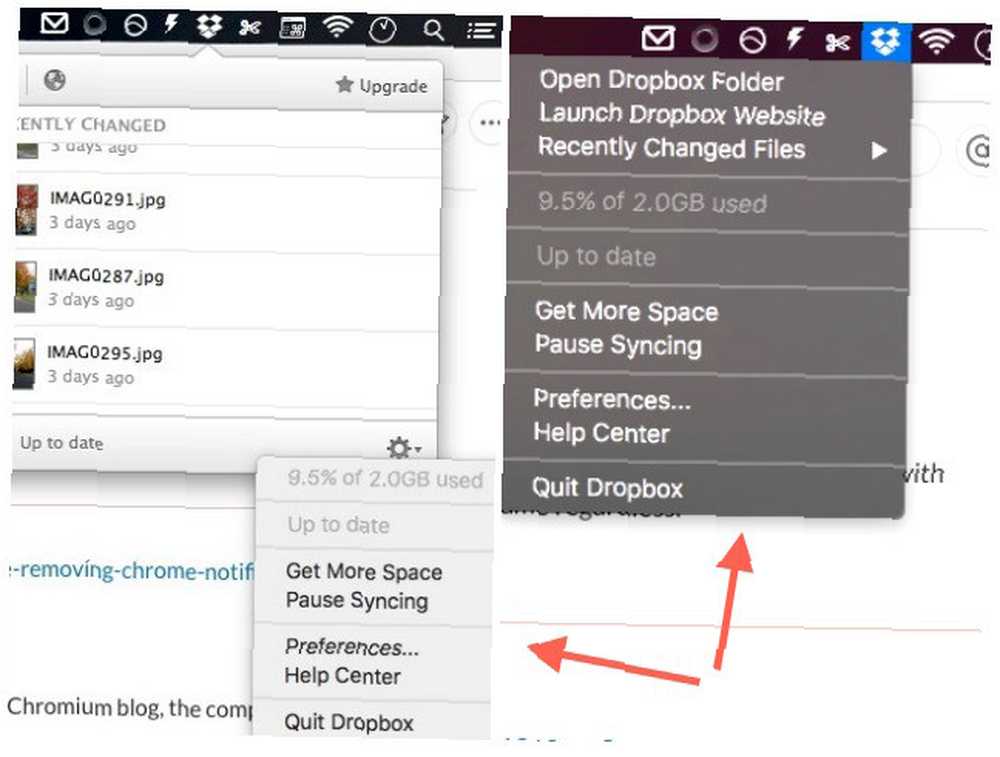
Bypass-bekræftelsesdialogbokse
Det Er du sikker på, at du vil ... dialoger, du ser, når du klikker Genstart, Lukke ned, eller Log ud er rettidige besked om at minde dig om at gemme dit arbejde og være opmærksom på, hvad du laver. Men nogle gange kan de være irriterende.
Hvis du vil slippe af med dem fra sag til sag, skal du trykke på Mulighed mens du klikker på en af disse kommandoer i menuen, og systemet genstarter, lukker eller logger ud uden at få vist den tilsvarende bekræftelsesdialog.
Sådan gør du indstillingsnøglen mere praktisk at bruge
Vi håber, du bruger dit Mulighed nøgle meget mere efter at have læst denne artikel. Hvis du mener, at nøglens standardplacering gør det upraktisk at bruge, foreslår vi, at du vender de mindre brugte Caps Lock nøgle til en erstatning for Mulighed. At gøre det:
- Gå til Systemindstillinger> Tastatur
- Under Tastatur fanen, klik på Ændringstaster ...
- I den dialogboks, der dukker op, skal du kigge efter Caps Lock-tast, og vælg i rullemenuen ved siden af Mulighed
- Klik Okay for at gemme dine præferencer
Nu du er klar til at bruge Caps Lock som en ekstra Mulighed nøgle.
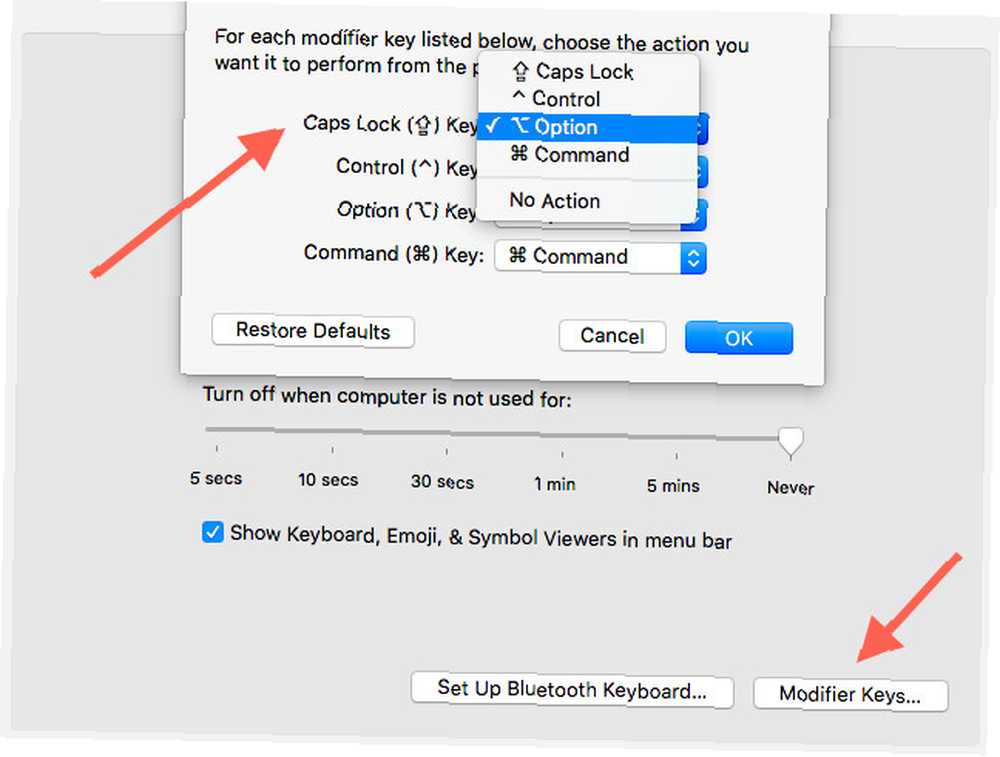
Transformer din Mac-arbejdsgang med En Nøgle
Vi har lige ridset overfladen på Mulighed nøgle kapaciteter. Der er mere, det kan gøre inden for specifikke applikationer. Prøv at tilføje nøglen til dine sædvanlige tastaturgenveje og menuindstillingsindstillinger for at finde flere skjulte indstillinger. En hurtig guide til brug af en Mac til Windows-brugere En hurtig guide til brug af en Mac til Windows-brugere Hver Windows-bruger skal kende det grundlæggende ved at arbejde på en Mac . Her er en hurtig guide til at hjælpe Mac-nykommere med at finde vej rundt. . Vi er sikre på, at du vil blive glad for det, du opdager.
Når du ikke kan huske, hvordan man gør noget i en Mac-brugergrænseflade, skal du prøve at holde funktionen nede eller klikke på option. Skjuler nogle nyttige ting ...
- Rob Ballou (@rob_ballou) 29. september 2015
Hvilke andre mulige nøglerhemmeligheder kender du til? Giv os dine bedste tricks i kommentarerne!











